PPT怎么添加段落小图标? PPT文字段落添加图标的教程
时间:2021-05-22 来源:互联网
ppt文档中,想要在文字段落前方添加一些图标,该怎么制作呢?下面我们就来看看详细的教程。
软件名称:Office 2016专业增强版 中文免费正式版(附安装教程) 64位软件大小:1.05GB更新时间:2019-04-22立即下载

1、电脑中,打开一个PPT,输入文字内容,分好段落
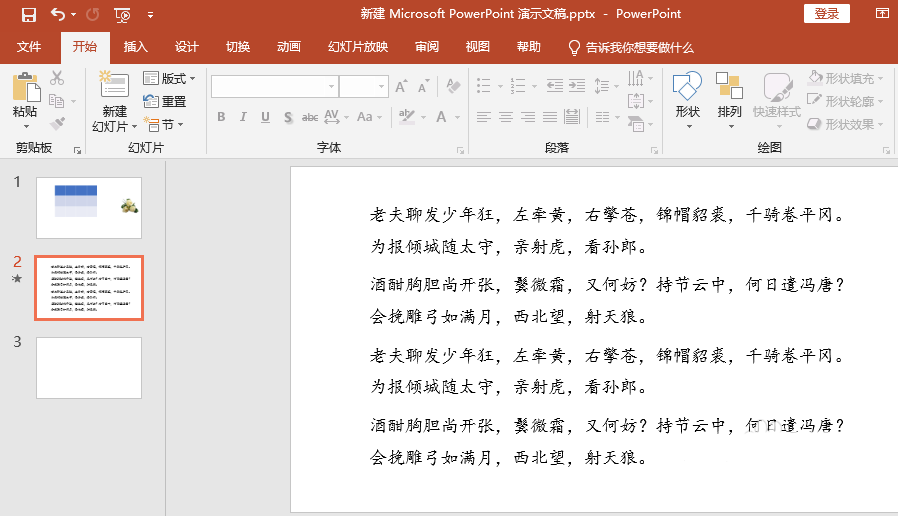
2、点击菜单栏插入
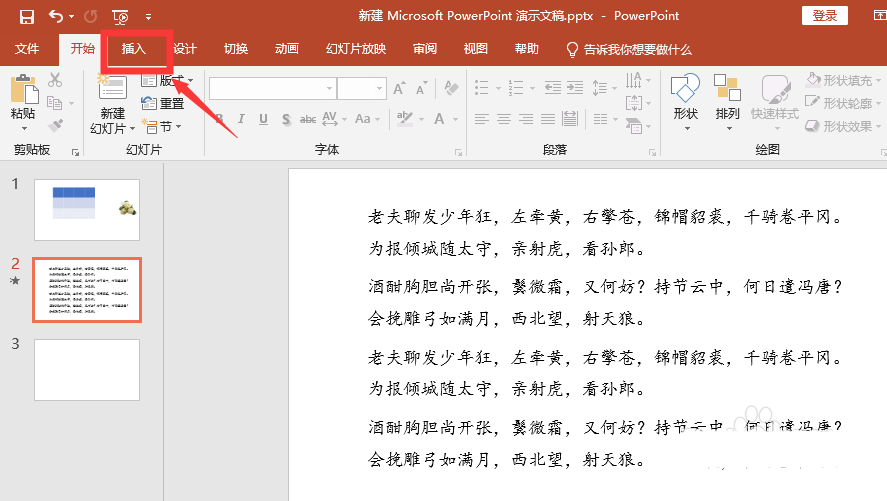
3、点击图标
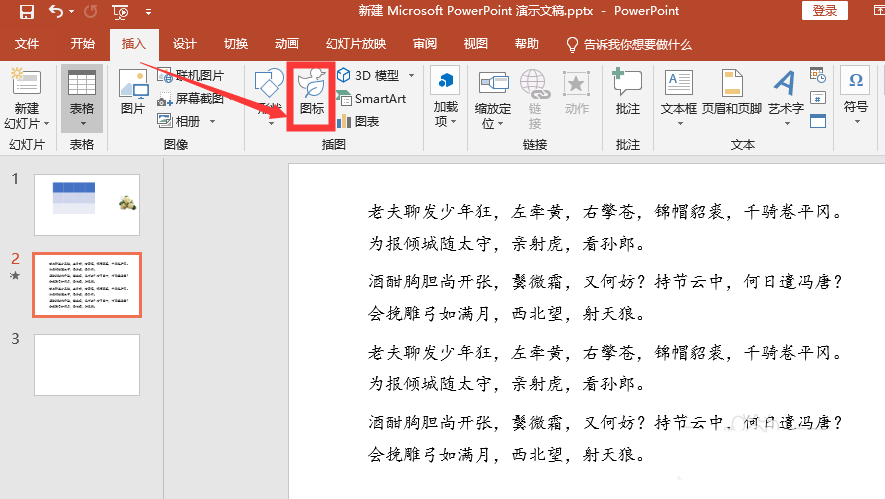
4、加载图标需要一点时间,等待加载完成,选择自己需要的图标,可以多选,选择后,点击插入
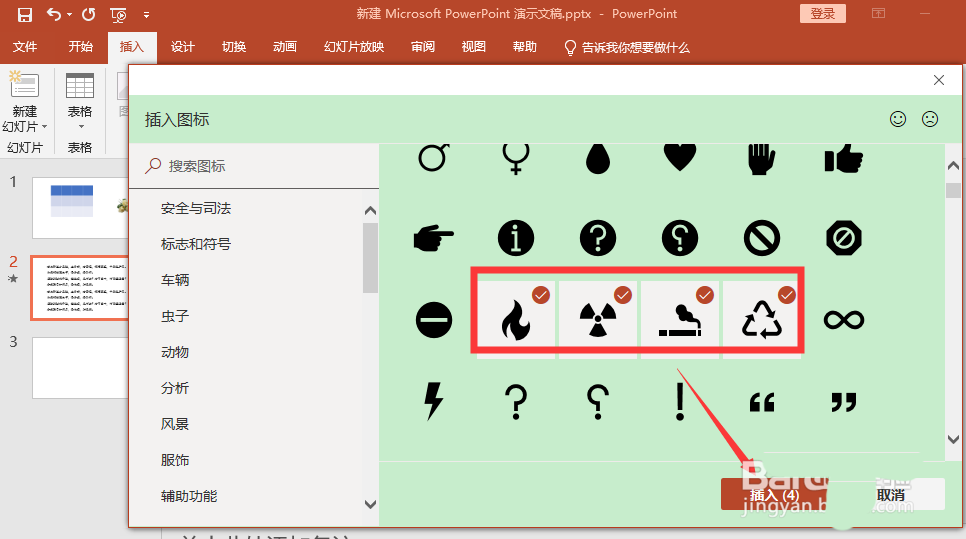
5、插入图标后,图标是叠加在一起的,把图标分别移动到文字段落的前方
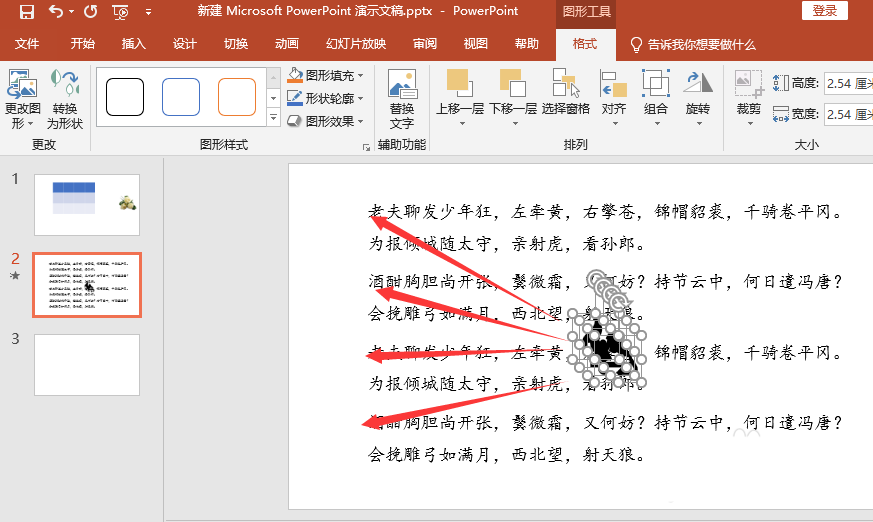
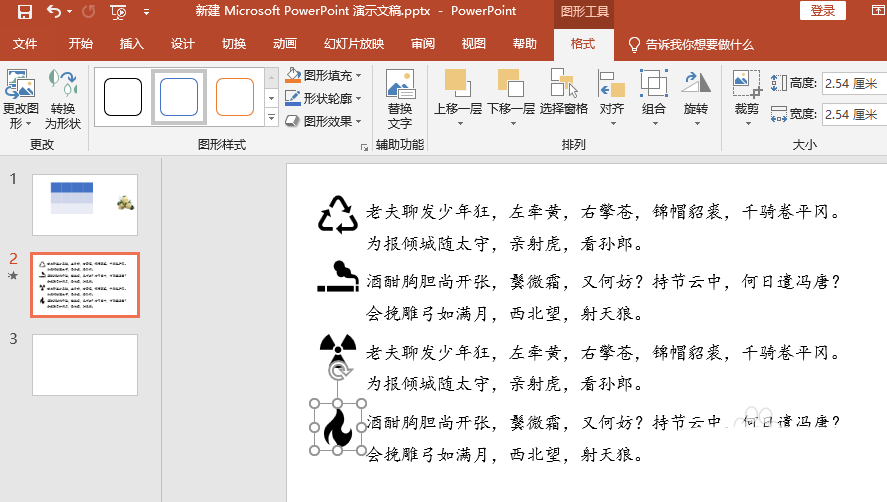
6、插入的图标太大的,可以选中所有图标,然后缩小图标
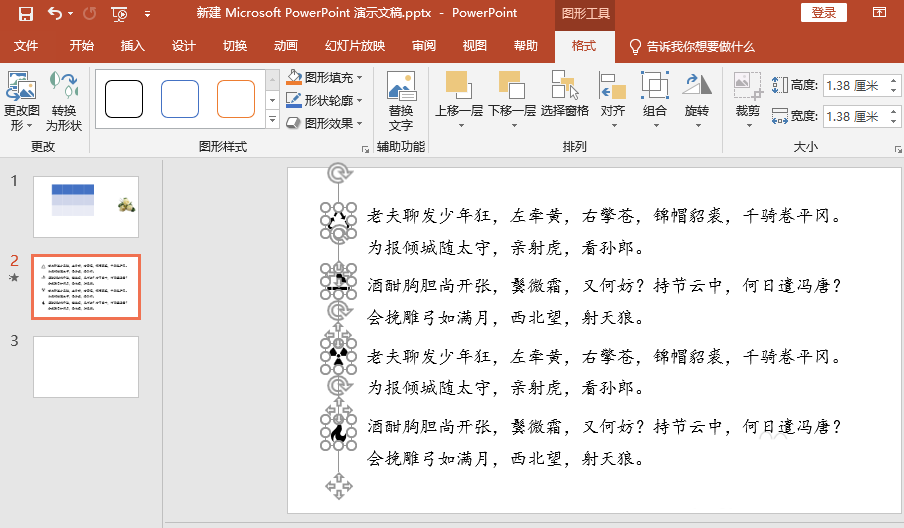
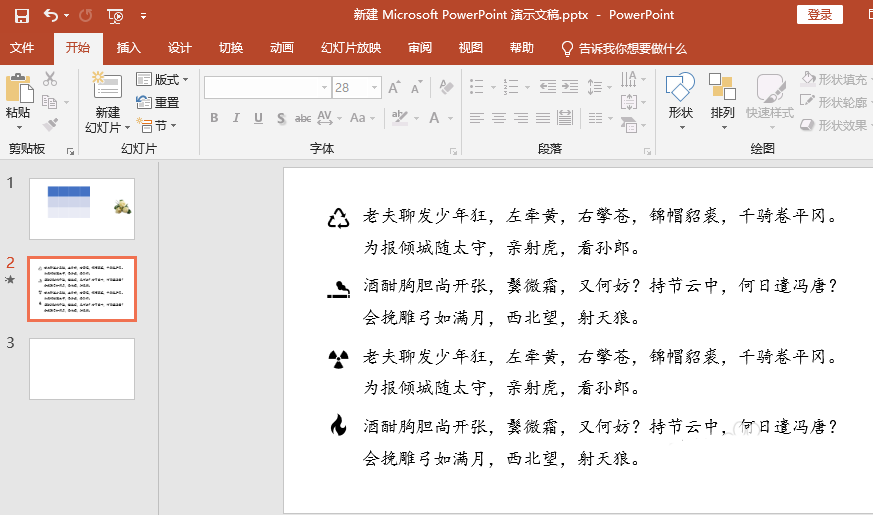
总结:
1、打开PPT,输入文字,分好段落
2、点击插入—图标,选中图标插入
3、移动图标到文字段落前方,并缩小图标到合适大小即可
以上就是PPT文字段落添加图标的教程,希望大家喜欢,请继续关注PHP爱好者。
相关推荐:
PPT怎么画甲壳虫矢量图标?
PPT怎么设计立体按扭图标?
PPT怎么设计简洁的信封UI图标?
相关阅读更多 +
-
 腾讯视频网页版登录入口-腾讯视频网页版"一起看"功能怎么用 2025-12-27
腾讯视频网页版登录入口-腾讯视频网页版"一起看"功能怎么用 2025-12-27 -
 浏览器网页版入口在哪里-热门浏览器网页版官方登录地址 2025-12-27
浏览器网页版入口在哪里-热门浏览器网页版官方登录地址 2025-12-27 -
 你最好是梗王!谐音爆笑来袭,全网最洗脑的梗都在这,速来get新快乐! 2025-12-27
你最好是梗王!谐音爆笑来袭,全网最洗脑的梗都在这,速来get新快乐! 2025-12-27 -
 职业小知识最新答案12.23 2025-12-27
职业小知识最新答案12.23 2025-12-27 -
 暗黑破坏神2硬盘版中文下载安装教程-暗黑破坏神2单机版中文最新版本下载 2025-12-27
暗黑破坏神2硬盘版中文下载安装教程-暗黑破坏神2单机版中文最新版本下载 2025-12-27 -
 米线是什么梗-底线米线梗全解析 2025-12-27
米线是什么梗-底线米线梗全解析 2025-12-27
最近更新





